Pode copiar um modelo global de diapositivos (e todos os seus esquemas associados) que gostar de uma apresentação para outra.
Copiar o modelo global de diapositivos da primeira apresentação
-
Abra as duas apresentações: a apresentação da qual pretende copiar um modelo global de diapositivos e a apresentação na qual pretende colar o modelo global de diapositivos.
-
Na apresentação com o modelo global de diapositivos que pretende copiar, no separador Ver, selecione Modelo Global de Diapositivos.
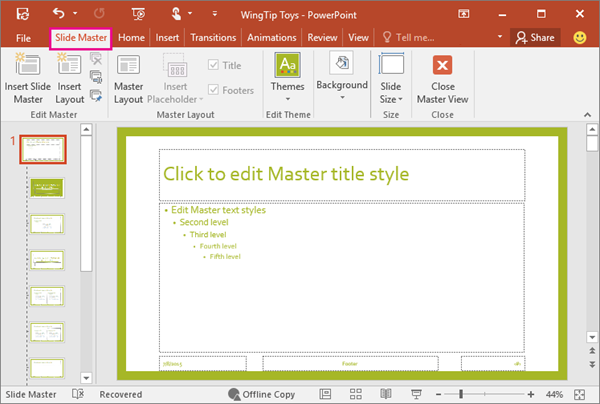
-
No painel de miniatura dos diapositivos, clique com o botão direito do rato no modelo global de diapositivos e, em seguida, selecione Copiar.
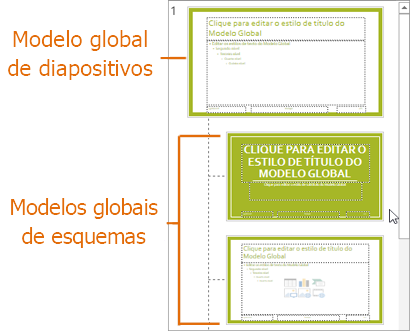
Notas:
-
No painel de miniaturas, o slide mestre é representado pela imagem do slide maior com um numeral junto a ele, os layouts mestres relacionados são os itens menores subordinados ao mesmo (tal como ilustrado acima).
-
Muitas apresentações contém mais de um modelo global de slides, pelo que deverá percorrer o documento para encontrar o modelo que pretende.
Colar o modelo global de diapositivos na nova apresentação
-
No separador Ver, selecione Mudar de Janela e, em seguida, selecione a apresentação na qual pretende colar o modelo global de diapositivos.
-
No separador Ver, selecioneModelo Global de Diapositivos.
-
No painel de miniaturas, clique com o botão direito do rato no modelo global de diapositivos e, em seguida, siga um dos seguintes procedimentos:
-
Para manter as cores de tema, os tipos de letra e os efeitos da apresentação de destino na qual está a colar, clique em Utilizar o Tema de Destino

-
Para manter as cores de tema, os tipos de letra e os efeitos da apresentação a partir da qual está a copiar, clique em Manter a Formatação de Origem

-
-
Quando terminar, selecione Fechar Vista Principal.










